
Được viết bởi Wei Zhao
1. A quick and handy WiFi RF Survey tool, for a poor of WiFi deployment, it will leave some signal blind spot or weak signal area, by reflecting on the tool, the roaming time would be dramatically huge(in weak area) or totally NO roaming(blindspot area)being shown as a new association(since the original signal from first AP was lost due to too weak and NO new signal from new AP can the client being associated with).
2. The WiFi Network Survey Tool was a completely new design to survey the WiFi network deployment from RSSI strength, iPerf3 Throughput and client roaming perspective, the iPerf3 throughput and WiFi roaming test were executed directly on iOS device since it is the end device connecting with WiFi AP, a well deployed WiFi Network always generate high iPerf3 throughput value and low WiFi roaming time.
3. Is your wireless network optimized for VoIP or Voice over WLAN(VoWLAN)? Does the deployment of 802.11 improved the inter AP roaming performance? Any RF(radio frequency)coverage blind spot? This is the tool designed to measure and optimize/improve your WiFi network with real iOS devices, the iOS end users' roaming satisfaction will be improved after RF optimization.
4. This is unique all in one Wi-Fi networks tools, the tool includes iPerf performance test, Wi-Fi roaming performance test and Wi-Fi RSSI scanning result processing, results being processed together to create AP profiles, based on the AP profile to create Wi-Fi Survey Map to evaluate both wireless and wire network performance and wireless AP deployment.
5. A typical RF survey tool generate heat map by collecting AP signal level either from very expensive handheld device or by laptop attached with a USB WiFi adapter, both rely on the 3rd party WiFi adapter antenna gain NOT by real client(iOS)’s own antenna gain, what’s more, this way is too “heavy” for a quick and easy RF survey.
6. The tool also automatically analyze the WiFi signal scan result done by Airport Utility, an Apple made utility App.
7. If there is an RF coverage gap causing iOS device association fail, the App will sense it and will NOT record the failed roaming, from the report page, you will notice the gap and then notice the RF engineering team.
8. the client(phone or other mobile devices) made the decision when it shall roam to a new AP(access point) once it feels the signal level has been lower than the threshold.
9. There is NO need for any 3rd party hardware to run this tool except an Apple iOS device.
10. A reference testing tool for AP’s RF quality from the client’s own OS layer point of view.
11. This tool designed not only for administrator but also for regular users since it also supports ping(ICMP), with the most advanced options being supported, e.g fast ping, multicast and broadcast ping, ToS(type of service) or QoS(Quality Of Service), jumbo packet etc.
| SN | Ứng dụng | Tải về | Bài đánh giá | Nhà phát triển |
|---|---|---|---|---|
| 1. |  WiFi Analyzer WiFi Analyzer
|
Tải về | 4.4/5 382 Bài đánh giá 4.4
|
Matt Hafner |
| 2. |  WiFi Commander: 3D Analyze & Monitor WiFi Commander: 3D Analyze & Monitor
|
Tải về | 4.5/5 296 Bài đánh giá 4.5
|
Forged Bytes |
| 3. | 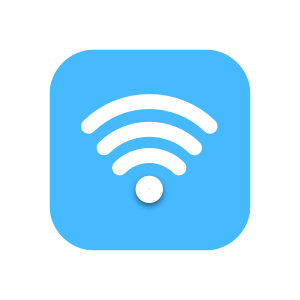 WiFi Explore - SpeedTest, WiFi Scan WiFi Explore - SpeedTest, WiFi Scan
|
Tải về | 4.4/5 230 Bài đánh giá 4.4
|
Hider and Locker - protect photo, video and others |
Giải pháp thay thế tốt nhất: Kiểm tra Ứng dụng / Ứng dụng thay thế PC tương thích
| Ứng dụng | Tải về | Xếp hạng | Nhà phát triển |
|---|---|---|---|
 wifi all in one network survey wifi all in one network survey |
Tải ứng dụng | 0/5 0 Bài đánh giá 0 |
Wei Zhao |
Hoặc làm theo hướng dẫn dưới đây để sử dụng trên PC :
messages.choose_pc:
Nếu bạn muốn cài đặt và sử dụng WiFi All In One Network Survey ứng dụng trên PC hoặc Mac của bạn, bạn sẽ cần phải tải xuống và cài đặt Trình mô phỏng ứng dụng dành cho máy tính để bàn cho máy tính của bạn. Chúng tôi đã làm việc chăm chỉ để giúp bạn hiểu cách sử dụng app cho máy tính của bạn trong 4 bước đơn giản dưới đây:
Nếu bạn muốn sử dụng ứng dụng trên máy tính của mình, trước tiên hãy truy cập cửa hàng Mac hoặc Windows AppStore và tìm kiếm ứng dụng Bluestacks hoặc ứng dụng Nox . Hầu hết các hướng dẫn trên internet đều đề xuất ứng dụng Bluestacks và tôi cũng có thể muốn giới thiệu ứng dụng này vì bạn có nhiều khả năng tìm giải pháp trực tuyến hơn nếu bạn gặp sự cố khi sử dụng ứng dụng Bluestacks trên máy tính của mình. Bạn có thể tải xuống phần mềm PC hoặc Mac Bluestacks đây .
Bây giờ, mở ứng dụng Trình giả lập bạn đã cài đặt và tìm kiếm thanh tìm kiếm của nó. Một khi bạn tìm thấy nó, gõ WiFi All In One Network Survey trong thanh tìm kiếm và nhấn Tìm kiếm. Bấm vào WiFi All In One Network Surveybiểu tượng ứng dụng. Một cửa sổ WiFi All In One Network Survey trên Cửa hàng Play hoặc cửa hàng ứng dụng sẽ mở và nó sẽ hiển thị Cửa hàng trong ứng dụng trình giả lập của bạn. Bây giờ nhấn nút Tải xuống và, như trên thiết bị iPhone hoặc Android của bạn, ứng dụng của bạn sẽ bắt đầu tải xuống. Bây giờ chúng ta đã xong.
Bạn sẽ thấy một biểu tượng có tên "Tất cả ứng dụng".
Click vào nó và nó sẽ đưa bạn đến một trang chứa tất cả các ứng dụng đã cài đặt của bạn.
Bạn sẽ thấy biểu tượng. Click vào nó và bắt đầu sử dụng ứng dụng.
Nhận APK tương thích cho PC
| Tải về | Nhà phát triển | Xếp hạng | Điểm số | Phiên bản hiện tại | Khả năng tương thích |
|---|---|---|---|---|---|
| Kiểm tra APK → | Wei Zhao | 0 | 0 | 2.02 | 4+ |
Phần thưởng: Tải về WiFi All In One Network Survey Trên iTunes
| Tải về | Nhà phát triển | Xếp hạng | Điểm số | Phiên bản hiện tại | Xếp hạng người lớn |
|---|---|---|---|---|---|
| 349.000đ Trên iTunes | Wei Zhao | 0 | 0 | 2.02 | 4+ |
Để sử dụng các ứng dụng di động trên Windows 11, bạn cần cài đặt Amazon Appstore. Sau khi thiết lập xong, bạn sẽ có thể duyệt và cài đặt các ứng dụng dành cho thiết bị di động từ một danh mục được sắp xếp. Nếu bạn muốn chạy các ứng dụng Android trên Windows 11 của mình, hướng dẫn này là dành cho bạn. .






Google Chrome
Next Icon
Gboard – the Google Keyboard
WiFi Master - by WiFi.com
Split Screen - Dual Window
Laban Key: Gõ tiếng Việt
1.1.1.1: Faster Internet
Lịch Việt - Lịch Vạn Niên 2022
Pi Browser
Junk Cleaner for iPhone Clean
Báo cháy 114
Cốc Cốc Browser
QR Scanner ®
Qr scanner *